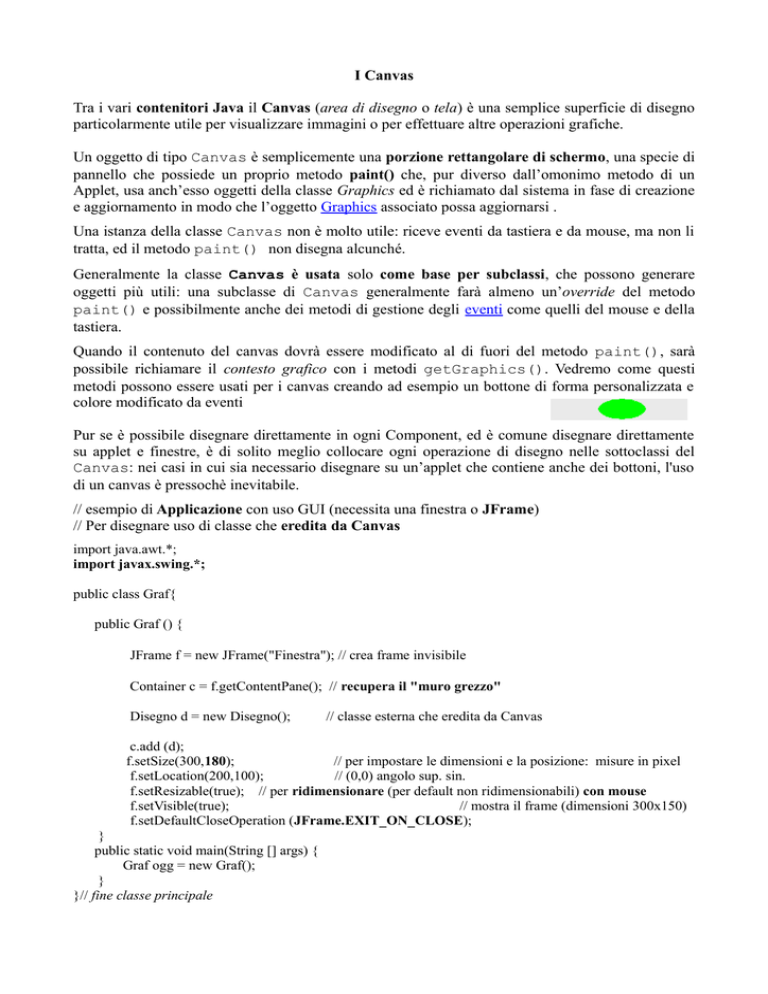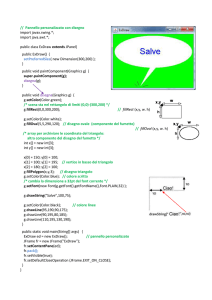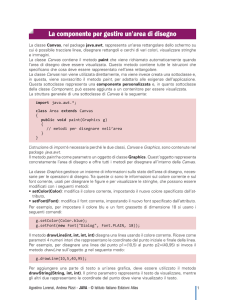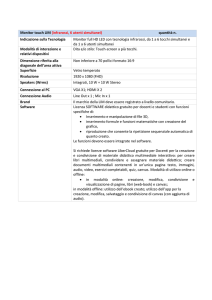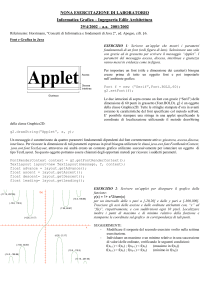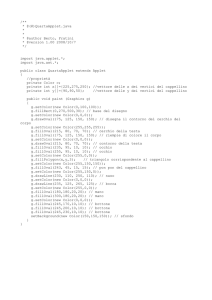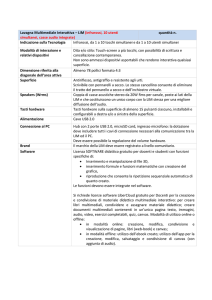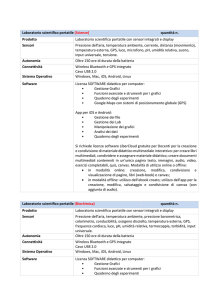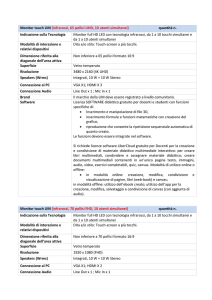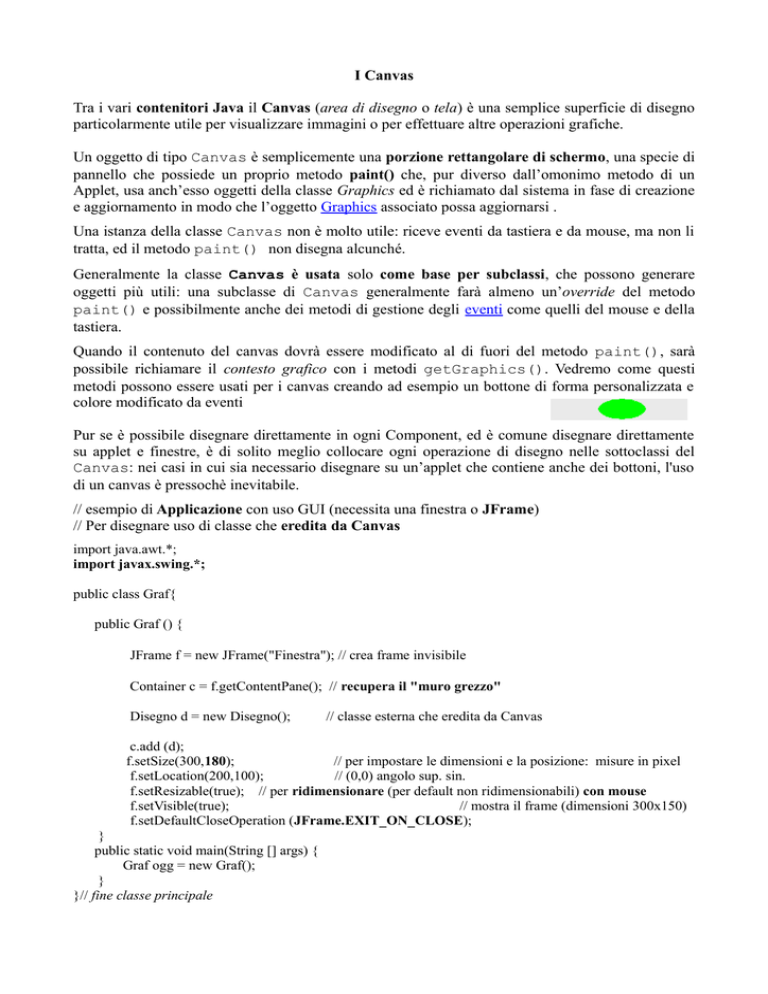
I Canvas
Tra i vari contenitori Java il Canvas (area di disegno o tela) è una semplice superficie di disegno
particolarmente utile per visualizzare immagini o per effettuare altre operazioni grafiche.
Un oggetto di tipo Canvas è semplicemente una porzione rettangolare di schermo, una specie di
pannello che possiede un proprio metodo paint() che, pur diverso dall’omonimo metodo di un
Applet, usa anch’esso oggetti della classe Graphics ed è richiamato dal sistema in fase di creazione
e aggiornamento in modo che l’oggetto Graphics associato possa aggiornarsi .
Una istanza della classe Canvas non è molto utile: riceve eventi da tastiera e da mouse, ma non li
tratta, ed il metodo paint() non disegna alcunché.
Generalmente la classe Canvas è usata solo come base per subclassi, che possono generare
oggetti più utili: una subclasse di Canvas generalmente farà almeno un’override del metodo
paint() e possibilmente anche dei metodi di gestione degli eventi come quelli del mouse e della
tastiera.
Quando il contenuto del canvas dovrà essere modificato al di fuori del metodo paint(), sarà
possibile richiamare il contesto grafico con i metodi getGraphics(). Vedremo come questi
metodi possono essere usati per i canvas creando ad esempio un bottone di forma personalizzata e
colore modificato da eventi
Pur se è possibile disegnare direttamente in ogni Component, ed è comune disegnare direttamente
su applet e finestre, è di solito meglio collocare ogni operazione di disegno nelle sottoclassi del
Canvas: nei casi in cui sia necessario disegnare su un’applet che contiene anche dei bottoni, l'uso
di un canvas è pressochè inevitabile.
// esempio di Applicazione con uso GUI (necessita una finestra o JFrame)
// Per disegnare uso di classe che eredita da Canvas
import java.awt.*;
import javax.swing.*;
public class Graf{
public Graf () {
JFrame f = new JFrame("Finestra"); // crea frame invisibile
Container c = f.getContentPane(); // recupera il "muro grezzo"
Disegno d = new Disegno();
// classe esterna che eredita da Canvas
c.add (d);
f.setSize(300,180);
// per impostare le dimensioni e la posizione: misure in pixel
f.setLocation(200,100);
// (0,0) angolo sup. sin.
f.setResizable(true); // per ridimensionare (per default non ridimensionabili) con mouse
f.setVisible(true);
// mostra il frame (dimensioni 300x150)
f.setDefaultCloseOperation (JFrame.EXIT_ON_CLOSE);
}
public static void main(String [] args) {
Graf ogg = new Graf();
}
}// fine classe principale
// classe esterna eventualmente nello stesso file Graf.java
class Disegno extends Canvas {
public void paint(Graphics g) {
g.setColor(Color.red);
g.fillRect(20,20,100,80); // rettangolo pieno
g.setColor(Color.blue);
g.drawRect(30,30,80,60);
// linea rettangolare
g.setColor(Color.black);
g.drawString("ciao", 50,60);
Font f1 = new Font("Times", Font.PLAIN, 20);
g.setFont(f1);
g.drawString("ciao", 200,60);
// cambiare font
// per recuperare le proprietà del font
f1 = g.getFont();
int size = f1.getSize();
int style = f1.getStyle();
String name = f1.getName();
g.drawString("Font di dimensioni " + size, 50,140);
System.out.println("Font di dimensioni "+ size +" stile " + style + " e nome " + name);
}
}// fine classe che eredita da Canvas
Esercizio: disegnare automobile
Creare un Applet che disegni un’automobile in modo
stilizzato:
1) direttamente nella finestra del browser.
2) con un canvas in una finestra separata. Si
costruisca una classe AutoC con gli opportuni metodi
grafici già usati per disegnarla direttamente nella
finestra del browser. (con soluzione)
nb: applicazione con disegno su JPanel della stessa automobile stilizzata
Soluzione: esempio di Applet che usa canvas in una finestra separata
import java.awt.*;
import java.applet.*;
import javax.swing.*;
public class AutoC extends JApplet {
Auto A;
public void init() {
JFrame f1 = new JFrame ("Disegna auto");
A = new Auto();
// istanza che eredita da Canvas
f1.setSize (500, 420);
f1.setLocation (50,50);
f1.setResizable(true); // con mouse ridimensionabile
Container c =f1.getContentPane();
c.add(A);
f1.setVisible(true);
}
}
class Auto extends Canvas {
public void paint(Graphics g) {
Font f = new Font("Times Roman", Font.BOLD, 20);
g.setFont(f);
g.fillOval(120, 220, 60,60); // una ruota piena
g.fillOval(320, 220, 60,60); // altra ruota piena
g.setColor(Color.blue);
// carrozzeria blu
g.drawRect(50, 150, 400, 70);
g.drawLine(170,150,200,100);
g.drawLine(330,150,300,100);
g.drawLine(300,100,200,100);
g.setColor(Color.yellow);
// luci gialle
g.fillRect(50, 170, 20, 30);
g.setColor(Color.red);
// luci rosse
g.fillRect(430, 150, 20, 20);
g.setColor(Color.cyan);
// testo cyan
g.drawString("Automobile", 200, 350);
}
}
Codice HTML:
<html>
<head><title>Disegno di un Auto </title></head>
<body>
<object code ="AutoC.class"
width= "500"
height= "150">></object>
</body>
</html>
nb: per eseguire la pagina html con opzione Run in JCreator, salvare tale pagina web nella stessa
cartella del bytecode (classes).
Esercizio: Disegno di un auto in altra finestra alla pressione di un pulsante (evento della GUI)
Con codice HTML:
<html>
<head>
<title>Disegno di un Auto come evento </title>
</head>
<body>
<object code ="Autoe.class" width = "350" height ="70" >
</object>
</body>
</html>
// Applet Autoe.java
// esempio di Applet con gestione eventi della GUI: creazione di eventi personalizzati
// Uso canvas
import java.applet.*;
import javax.swing.*;
import java.awt.*;
import java.awt.event.*;
public class Autoe extends JApplet {
Auto A;
public void init() {
JButton B = new JButton ("Disegna un auto");
GestiscePulsante A1 = new GestiscePulsante(); // crea ascoltatore
B.addActionListener (A1);
// lega la classe di ascolto all’origine dell’evento: cioè
// il pulsante B
add(B);
}
public void Disegna() {
JFrame f1 = new JFrame("Disegna auto");
A = new Auto();
f1.setSize (300, 200);
f1.setLocation (50,50);
f1.setResizable(true); // con mouse ridimensionabile
Container c = f1.getContentPane(); // recupera il "muro grezzo"
c.add(A);
f1.setVisible(true);
}
// definizione classe d'ascolto interna cioè innestata non statica
private class GestiscePulsante implements ActionListener{ // interfaccia per eventi di azione
public void actionPerformed (ActionEvent e) { // unico metodo da ridefinire
}
}
Disegna();
}
// fine classe d'ascolto
class Auto extends Canvas {
// classe esterna per disegnare auto
public void paint(Graphics g) {
Font f = new Font("Times Roman", Font.BOLD, 20);
// tipo, aspetto, dimensione carattere
g.setFont(f);
g.fillOval(120, 220, 60,60); // una ruota piena
g.fillOval(320, 220, 60,60); // altra ruota piena
g.setColor(Color.blue);
// carrozzeria blu
g.drawRect(50, 150, 400, 70);
g.drawLine(170,150,200,100);
g.drawLine(330,150,300,100);
g.drawLine(300,100,200,100);
g.setColor(Color.yellow);
// luci gialle
g.fillRect(50, 170, 20, 30);
g.setColor(Color.red);
// luci rosse
g.fillRect(430, 150, 20, 20);
g.setColor(Color.cyan);
// testo cyan
g.drawString("Automobile", 200, 350);
}
}
Classi innestate e interne: definizione
Una classe innestata non è altro che una classe che viene definita all’interno di un’altra classe.
Il vantaggio di implementare una classe all’interno di un’altra, riguarda principalmente il risparmio di
codice. Infatti, la classe innestata ha accesso alle variabili di istanza della classe in cui è innestata.
N.B. : se compiliamo una classe che contiene una classe innestata, saranno creati due file:
"nomeClasseEsterna.class" e "nomeClasseEsterna$nomeClasseinnestata.class".
N.B. : fino alla versione 1.3 di Java, il termine “classe innestata” non era stato ancora adottato. Si parlava
invece di “classe interna” (“inner class”).
Dalla versione 1.4 in poi, la Sun ha deciso di sostituire il termine “classe interna”, con il termine “classe
innestata” o classe annidata (“nested class”). Il termine “classe interna” deve ora essere utilizzato solo per
le classi innestate che non sono dichiarate statiche. In realtà la stragrande maggior parte delle volte si
utilizzano classi interne.